| マスターアカウント | 管理者 | 責任者 | リーダー | 担当者 | カスタム権限新しいタブで開く |
|---|---|---|---|---|---|
| ○ | ○ | × | × | × | 設定次第 |
売上分析の集計対象となるデータは請求・支払のデータですが、請求・支払のデータには影響せずに、1回の請求の内容を分割で計上したり、計上日を変更したり、売上分析への計上内容を手動で変更できます。
なお、計上情報の変更は、間違った変更をしてしまうと売上分析機能が意図通りに機能しませんので、管理者権限またはカスタム権限機能で権限を付与したユーザーのみ利用可能な機能です。
目次
計上情報変更機能の目的
計上情報変更機能は、案件・発注・書類と売上分析の連動を切って、売上分析への反映内容を強制的に手動変更するための機能です。これによって、計上金額や計上日の変更といったことができるようになります。
しかし、当機能を利用した場合には売上分析に案件・発注・書類と売上分析が連動しなくなることから、利用の際には注意が必要です。後述の「計上情報の手動変更に関する注意点」を事前に確認の上、運用方法をご検討ください。
計上情報変更機能を有効にする
計上情報変更機能は、デフォルトでは無効になっていますので、上メニューの「設定→機能表示設定」で「計上情報手動変更」をONにしてください。
計上情報を変更する
「機能表示設定」で「計上情報手動変更」をONにすると、下図のように、案件・発注編集画面に「計上情報」タブが表示されますので、ここで変更できます。
デフォルトでは、請求の内容と同じ情報が表示されています。(以下のスクリーンショットは、分割請求で2回に分けて請求するケースです。)
「計上情報」タブで、計上日や金額の変更、削除、行追加を行い、必要な状態に変更してください。
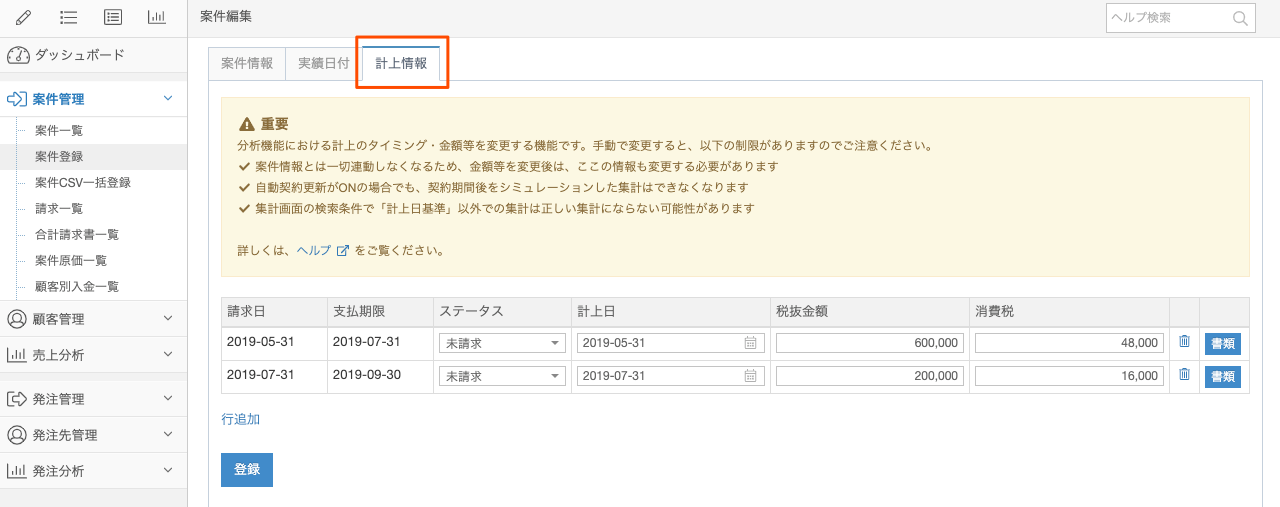
計上情報の分割
金額を均等に分割したい場合には、計上情報の登録画面下方にある「均等に分割」ボタンを利用できます。この機能により、たとえば、年払いで12万円の請求について、月1万円ずつの計上情報に分割するといった操作を1回で行うことができます。
「分割回数」と「分割間隔」を指定し、「均等に分割」ボタンを押すと、その内容に沿って金額が分割されます。
*「均等に分割」ボタンは、税抜金額を指定した「分割回数」で均等に分割できる場合にのみ利用できます。
*消費税と源泉所得税について、分割前後で総額に差額が生じる場合は、総額が一致するように分割後の1行目で調整されます。
ただし、この機能は計上情報を分割して登録するための「補助ツール」という位置付けとなるため、画面上で金額の分割を行った時点ではデータは保存されていません。画面上の内容を確認の上、あらためて「登録」ボタンを押して保存する必要がありますのでご注意ください。
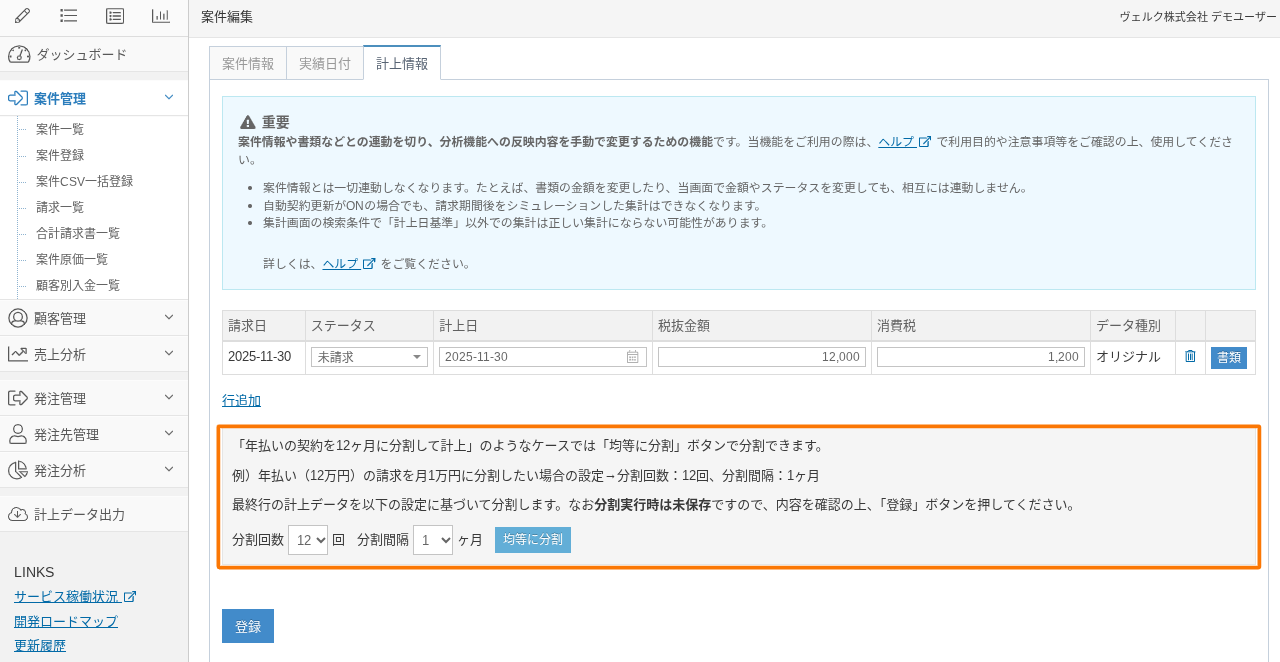
【重要】計上情報の手動変更に関する注意点
計上情報の変更は、必ず下記の注意事項をご認識の上、ご利用ください。
案件・発注・書類を変更しても、売上分析には反映されません
売上分析は「請求」「支払」の情報を集計していますので、通常は、案件や発注の情報を変更した際に、自動的に売上分析にも反映されるようになっています。しかし、当機能はこれらの連動を切って売上分析への反映内容を変更する機能ですので、手動で計上情報を変更すると、案件・発注・書類と売上分析は連動しなくなります。
そのため、たとえば、請求書の金額を変更したり請求日を変更した場合には、売上分析にその内容を反映するために計上情報もその都度手動で変更する必要があります。
計上情報を変更しても、請求一覧・支払一覧には反映されません
計上情報にはステータスを設定できますが、この内容は請求一覧や支払一覧には反映されません。また、計上情報のステータスは、freee連携にも影響しません。計上情報のステータスは、売上分析での検索条件に使用されるものです。
同様に、計上情報の日付・金額を変更しても、請求一覧・支払一覧には反映されません。
売上分析で、自動契約更新を考慮した集計ができなくなります
売上分析には、「定期請求」「定期支払」で「自動契約更新」がONの場合、請求期間後も継続する想定で集計する機能がありますが、計上情報を手動変更した場合は、これができなくなります。
売上分析で、「計上日基準」以外での集計が正しく機能しない可能性があります
計上情報を手動変更している場合、売上分析の各画面で「計上日基準」以外での集計は正しく機能しない可能性があります。手動で計上情報を追加すると「計上日」以外の日付はありませんので、たとえば「納品日基準」で集計した場合には手動追加した分は含まれなくなります。そのため、手動変更する場合は、原則「計上日基準」のみをご利用ください。
会計システムとの連携機能を利用している場合には注意が必要です
計上情報の手動変更は、「売上分析への計上情報」を変更するためのものであって、「会計システムへの計上情報」とは異なります。
freee以外の会計システムとの連携用に、計上情報の手動変更を反映した状態のCSVを出力したい場合には、請求一覧からCSV出力するのではなく、「計上データ出力」機能を使ってCSVを出力してください。
一方で、freeeに関しては、計上情報を手動変更した内容は連携できません。freee連携を利用している場合には、データを連携したい請求の請求ステータスを「請求済」に設定していったん請求一覧のデータを連携し、その後でfreee側でデータを修正してください。支払データをfreeeに連携する場合には、支払一覧で連携対象の支払を「請求書受領済」の支払ステータスに設定していったんfreeeにデータを連携し、その後でfreee側でデータを修正してください。
明細別分類と同時に使用できません
計上情報を手動で変更している場合、明細別分類の設定は計上情報には反映されなくなります。
計上情報手動変更の方が優先されますので、両方の機能を利用する場合はご注意ください。
手動変更された場合の表示
計上情報を手動変更すると、下図のように、手動変更されたことを示すアイコンが表示されます。
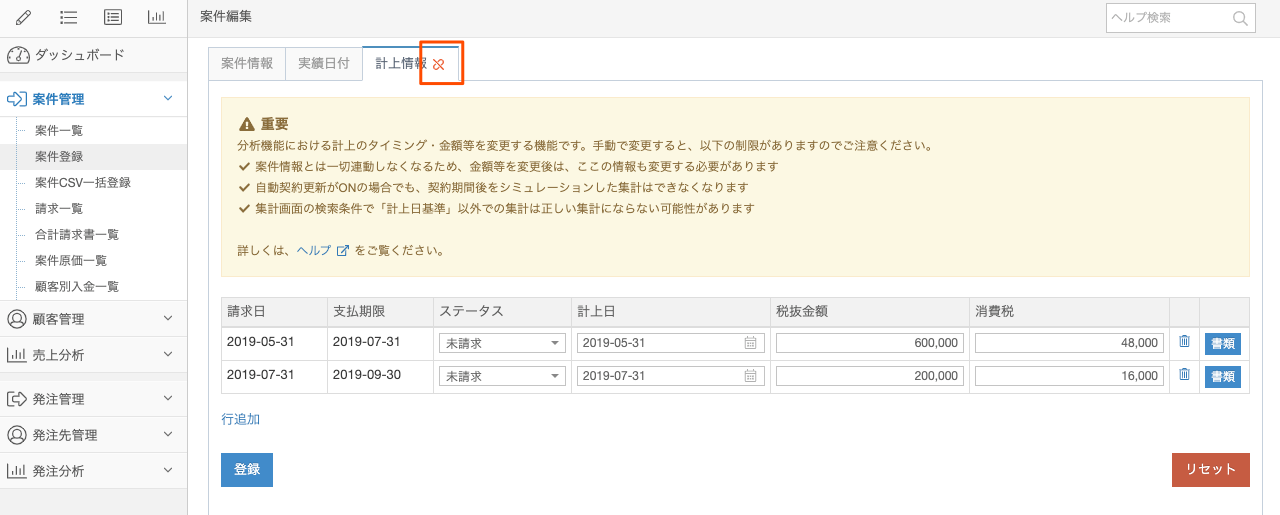
案件一覧・発注一覧の「案件名」にも同様のアイコンが表示されます。
手動変更したものをリセットする
手動変更したものを元に戻したい場合は、下図の「リセット」ボタンでリセットできます。(リセットボタンは、手動変更している場合のみ表示されます)
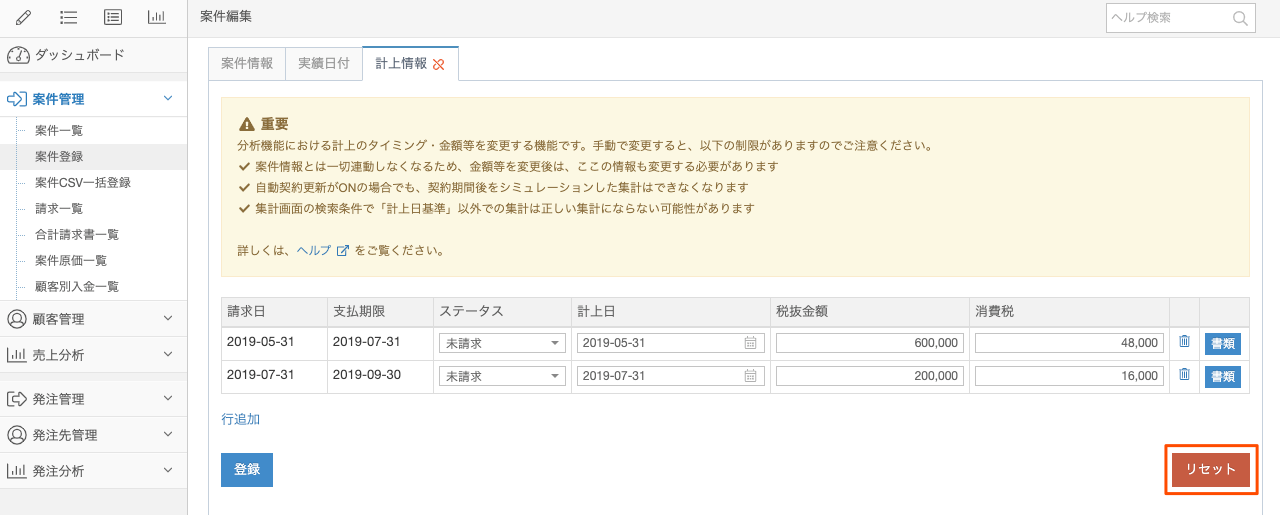
手動変更すると案件や発注の情報と連動しなくなりますが、リセットすると、元の連動した状態に戻ります。